Việc chuyển đổi từ hệ điều hành Windows sang macOS vài năm trước đã mang lại cho tôi trải nghiệm ấn tượng về hiệu năng và thời lượng pin trên chiếc MacBook Pro chip M1 Pro. Dù đã quen thuộc với những đặc trưng riêng của macOS, đôi lúc tôi vẫn cần sử dụng Windows do một số ứng dụng chuyên biệt không có phiên bản cho Mac. Trong những trường hợp này, việc có thể truy cập Windows 11 trên Mac là một nhu cầu thiết yếu, bởi không phải ai cũng có điều kiện sở hữu hai chiếc máy tính riêng biệt.
Trước đây, Boot Camp là một cách đơn giản để cài đặt Windows trên các máy Mac dùng chip Intel. Tuy nhiên, Apple đã loại bỏ tính năng này khi chuyển sang sử dụng chip ARM tự phát triển. Nếu bạn đang tìm kiếm một giải pháp tương tự để chạy Windows trên Mac của mình, Parallels Desktop là một lựa chọn phổ biến, nhưng nó không miễn phí và khá nặng về tài nguyên hệ thống. Với mức phí khoảng 100 USD, tôi đã tìm kiếm các giải pháp thay thế. UTM là một ứng dụng máy ảo miễn phí khác dành cho macOS, tuy hoạt động tốt nhưng vẫn có một vài hạn chế. Gần đây, tôi đã khám phá ra một lựa chọn tốt hơn nữa: VMware Fusion – giải pháp máy ảo duy nhất bạn cần để chạy Windows 11 trên Mac của mình.
Cài Đặt Dễ Dàng (Dù Quá Trình Tải Xuống Khá Phức Tạp)
Việc cài đặt VMware Fusion trên Mac của bạn tương tự như cài đặt bất kỳ ứng dụng nào tải từ bên ngoài App Store. Tuy nhiên, quá trình tải tệp cài đặt .dmg ban đầu phức tạp hơn mức cần thiết. Đầu tiên, bạn cần đăng ký một tài khoản Broadcom bằng email của mình, sau đó điều hướng đến phần tải xuống và tìm trang tải xuống miễn phí. Tại đó, bạn sẽ tìm thấy VMware Fusion 13 và có thể tải về. Việc phải trải qua nhiều bước và nhập email để tải một phần mềm miễn phí có thể khiến một số người nản lòng, nhưng những nỗ lực ban đầu này hoàn toàn xứng đáng với chất lượng sản phẩm cuối cùng.
Quy Trình Cài Đặt Máy Ảo Windows 11
Sau khi cài đặt ứng dụng, hãy khởi chạy nó và chọn tạo một máy ảo (VM) mới. Bạn sẽ cần tải xuống tệp ISO Windows 11 phù hợp cho máy Mac của mình. Đối với các máy Mac sử dụng chip M-series, hãy đảm bảo bạn tải phiên bản Windows 11 cho kiến trúc ARM. Chọn tệp ISO đã tải xuống và quá trình cài đặt sẽ bắt đầu. Sau đó, làm theo các hướng dẫn trên màn hình. Tùy thuộc vào cấu hình Mac của bạn, bạn có thể cấp phát 4-8GB RAM và 64-128GB dung lượng lưu trữ nội bộ cho Windows. Nếu bạn dự định cài đặt các ứng dụng lớn hơn, bạn có thể tăng dung lượng lưu trữ này.
Khi quá trình cài đặt hoàn tất, bạn sẽ thấy màn hình thiết lập Windows 11. Chọn khu vực, bố cục bàn phím, v.v., và nhập thông tin tài khoản Microsoft của bạn để thiết lập máy tính. Cuối cùng, bạn sẽ có một bản cài đặt Windows 11 hoạt động đầy đủ trên Mac của mình, chạy bên trong VMware Fusion.
Khắc Phục Lỗi Adapter Mạng Thường Gặp
Nếu bạn gặp lỗi liên quan đến adapter mạng, hãy truy cập tab Virtual Machine trên thanh menu ở đầu màn hình và chọn Install VMware Tools. Sau đó, trên màn hình thiết lập Windows, chọn tùy chọn Install network driver và điều hướng đến ổ đĩa ‘D:‘ bằng Windows Explorer. Trình điều khiển mạng sẽ được cài đặt trong thời gian ngắn, cho phép bạn kết nối internet.
Phần Mềm Máy Ảo Với Khả Năng Tùy Biến Đỉnh Cao
Hai khía cạnh của VMware Fusion ngay lập tức gây ấn tượng mạnh với tôi là độ mượt mà (fluidity) và khả năng điều chỉnh độ phân giải màn hình. Tôi đã thử nghiệm khá nhiều phần mềm máy ảo khác nhau, và trong khi UTM đạt gần đến tốc độ và độ mượt mà mà VMware Fusion mang lại, nó lại kém hơn về độ phân giải hiển thị và khả năng chia tỷ lệ. Tôi đánh giá cao việc VMware cho phép tôi tự do thay đổi kích thước màn hình Windows 11 – một điều mà hầu hết các máy ảo khác thường không làm được.
Hơn nữa, thanh công cụ ở phía trên cửa sổ VMware Fusion cung cấp nhiều phím tắt tiện lợi để nhanh chóng điều khiển các khía cạnh quan trọng. Ví dụ, bạn có thể chụp ảnh nhanh trạng thái máy ảo (snapshot), tạm dừng và tiếp tục hoạt động bất cứ khi nào, tắt hệ điều hành hoặc thậm chí kích hoạt lệnh Ctrl+Alt+Delete. Ngoài ra, bạn còn có thể điều khiển camera, thiết bị âm thanh và bất kỳ thiết bị ngoại vi nào như ổ cứng, chuột, bàn phím, v.v. Có một bảng điều khiển tùy chỉnh đầy đủ, cho phép bạn tinh chỉnh nhiều khía cạnh của máy ảo theo yêu cầu của mình. Đây chính là yếu tố giúp VMware Fusion khác biệt so với các phần mềm máy ảo miễn phí khác trên macOS. Nếu Parallels đạt 10/10 về trải nghiệm liền mạch khi sử dụng Windows, thì VMware Fusion cũng đạt gần 9 điểm.
Trải Nghiệm Gần Như Chạy Song Song Windows và macOS
Mặc dù hầu hết các máy ảo trên macOS thường hơi chậm và có thể gây ra lỗi vặt theo thời gian, tôi thấy VMware Fusion cực kỳ ổn định trong vài tuần sử dụng. Nó không hề gặp sự cố hay gây chậm máy khi tôi thực hiện các tác vụ khác trong nền trên macOS. Tôi cũng đánh giá cao cách bạn có thể dễ dàng thêm các thiết bị vào máy ảo qua cổng USB, và phương pháp kết nối chúng với máy ảo cực kỳ đơn giản. Điều này làm cho VMware Fusion trở thành một lựa chọn lý tưởng cho học sinh, sinh viên và người mới bắt đầu muốn thử nghiệm với máy ảo và sử dụng Windows trên Mac cho mục đích giáo dục hoặc để chạy các phần mềm chuyên biệt.
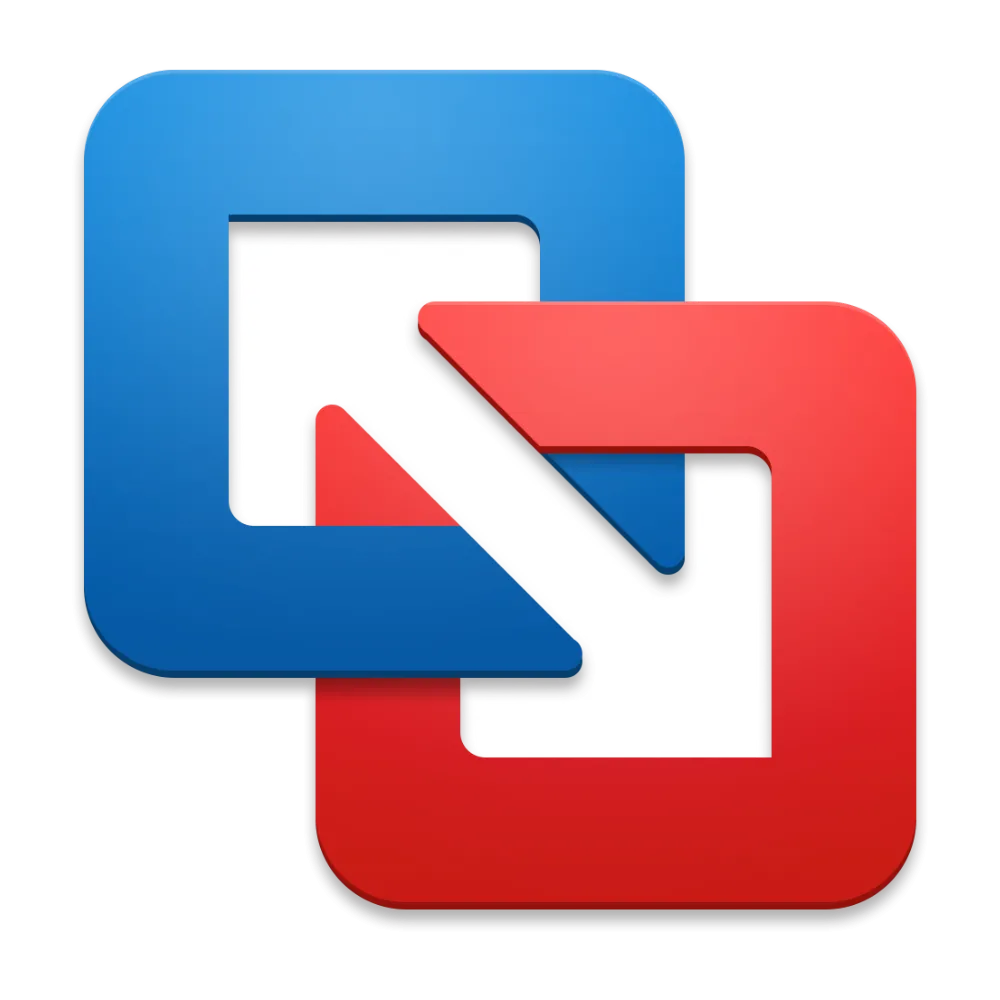 Giao diện VMware Fusion Pro 13 trên macOS hiển thị thông tin máy ảo Windows 11
Giao diện VMware Fusion Pro 13 trên macOS hiển thị thông tin máy ảo Windows 11
VMware Fusion là một ứng dụng máy ảo mạnh mẽ, miễn phí dành cho macOS, giúp bạn dễ dàng chạy Windows 11 trên chiếc Mac của mình. Với sự ổn định, khả năng tùy biến cao và hiệu năng mượt mà, đây chắc chắn là giải pháp tối ưu cho những ai cần trải nghiệm Windows song song với macOS mà không phải tốn kém chi phí.
Hãy khám phá VMware Fusion ngay hôm nay và chia sẻ trải nghiệm của bạn với cộng đồng công nghệ Việt Nam!